Jak naprawić zestaw folderów, nie można otworzyć błędu w programie Outlook
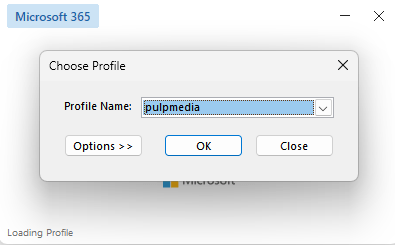
- 2969
- 493
- Igor Madej
Wielu użytkowników Office 365 zgłosiło widok następującego błędu w swoim systemie.
„Nie można uruchomić Microsoft Outlook. Nie można otworzyć okna programu Outlook.
Zestaw folderów nie można otworzyć."
Błądowi towarzyszy linia ze szczegółami błędu. Tak jak, Próba zalogowania się do Microsoft Exchange nie powiodła się Lub Operacja nie powiodła się Lub Plik OST jest uszkodzony.
Ten błąd wyskakuje z niebieskiego i widzimy go we wszystkich wersjach programu Outlook. Chociaż nie ma konkretnego wyzwalacza tego problemu, podejrzewamy, że pliki z prognozy uszkodzonej mogą spowodować ten błąd.
Zebraliśmy kilka poprawek roboczych, aby pomóc Ci rozwiązać ten błąd.
Spis treści
- Napraw 1: Rozpocznij perspektywę w trybie awaryjnym
- Napraw 2: Utwórz nowy profil Outlook
- Poprawka 3: Zmień nazwę istniejącego katalogu Outlook i relaunch Outlook
- Napraw 4: Utwórz klucz do rejestru i ponowne uruchomienie perspektyw w nowym profilu.
Napraw 1: Rozpocznij perspektywę w trybie awaryjnym
1 - Otwórz uruchomienie przez naciskanie Okna klucz i R klucz
2 -now, typ Outlook /Safe w polu tekstowym biegu i kliknij OK
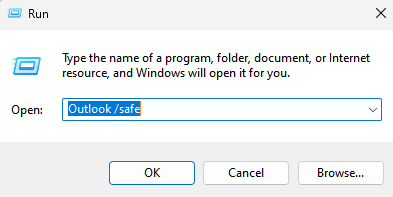
2 - Teraz wybierz profil Outlook i kliknij OK.
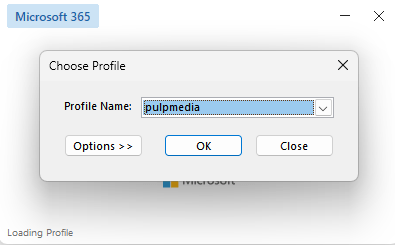
Teraz, jeśli Outlook działa dobrze w trybie awaryjnym, oznacza to, że musisz wyłączyć wszystkie dodanie INS. Oto jak możesz wyłączyć dodanie INS w programie Outlook.
W trybie awaryjnym po prostu zrób to: -
3 - Kliknij Plik a następnie kliknij Opcje z lewego menu.
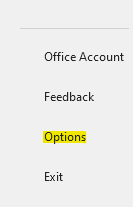
4 - Kliknij Dodaj ins z lewego menu.
5 - Teraz kliknij Iść przycisk na prawo od Zarządzaj dodatkami com

6 - teraz, Odkreśnij Wszystkie dodanie INS (upewnij się, że nie jest wybrany ani jednego dodania) i kliknij OK.
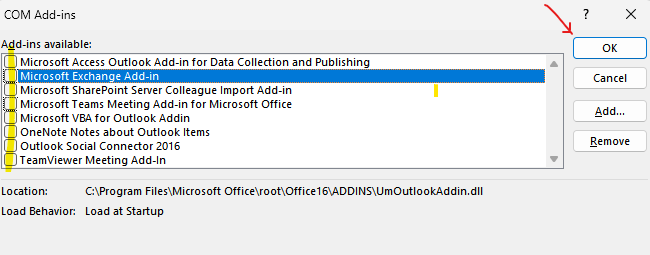
Napraw 2: Utwórz nowy profil Outlook
1. Otworzyć Uruchom okno dialogowe.
2. Wchodzić kontrola i naciśnij OK przycisk.
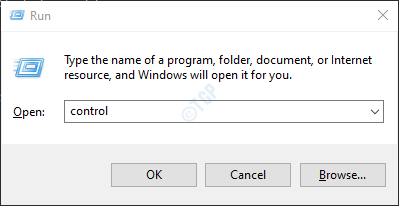
3. Typ Poczta w pasku wyszukiwania znajdującego się w prawym górnym rogu okna panelu sterowania.
4. Kliknij na Mail (Microsoft Outlook).
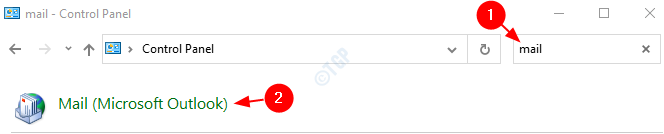
4. W oknie konfiguracji poczty, które się otwiera, naciskać Pokaż profile przycisk.
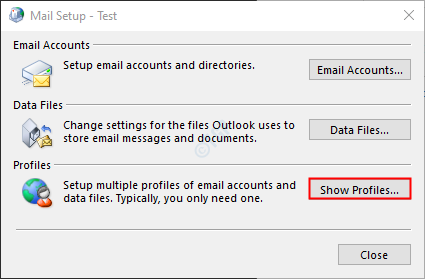
5. Kliknij na Dodać przycisk.
NOTATKA: Proszę NIE RÓB Kopiuj Lub Usunąć Istniejący profil, dopóki nowy profil nie będzie działał.
6. W otwieraniu nowego profilu, wprowadź odpowiednią nazwa, i naciśnij OK.

7. Kleszcz NA Zawsze używaj tego profilu.
8. Z rozwijania wybierz nowo utworzony profil. Na przykład testuj.
9. Kliknij Stosować a potem na OK.
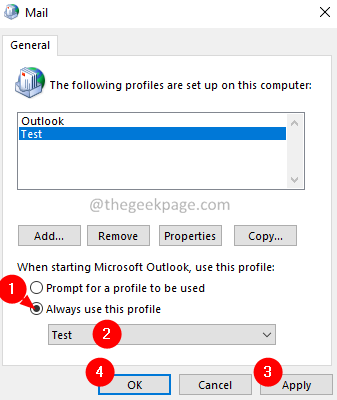
10. w Dodaj konto okno, które otwiera się, wprowadź poświadczenia e -mail i kliknij Następny.
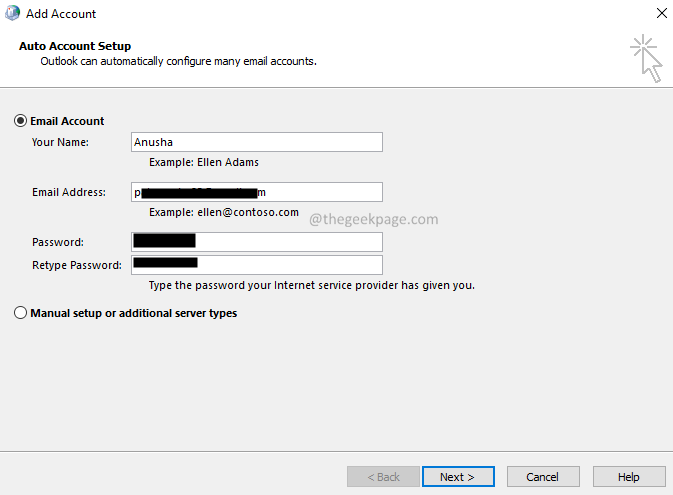
11. Postępuj zgodnie z instrukcjami i wypełnij proces.
12. Otwórz aplikację MS Outlook i kliknij Plik Opcja menu.
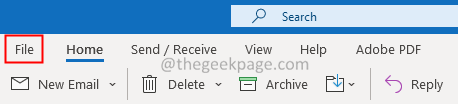
13. w Informacje Tab, naciśnij Dodaj konto przycisk.
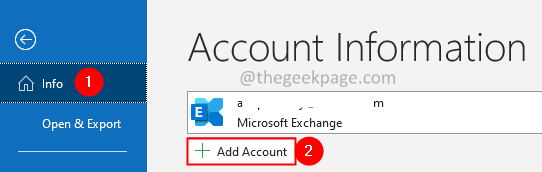
14. Wprowadź swój adres e -mail i naciśnij przycisk Połącz. Postępuj zgodnie z instrukcjami pokazanymi, aby ponownie dodać konto.
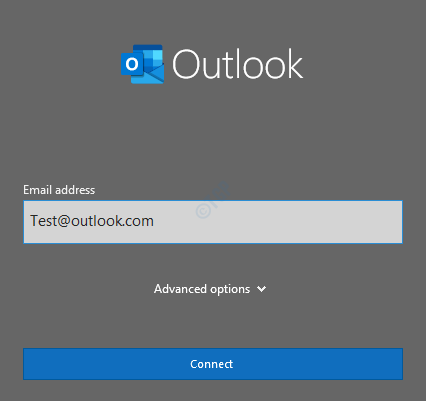
Zakończenie ustawień konfiguracji zajmie trochę czasu.
15. Kliknij Skończyć.
Poprawka 3: Zmień nazwę istniejącego katalogu Outlook i relaunch Outlook
1. Zamknij aplikację Outlook.
2. otwarty Uruchom okno dialogowe z klawiszami Windows+r.
3. Wpisz poniższe polecenie i naciśnij Wchodzić.
%LocalAppdata%\ Microsoft
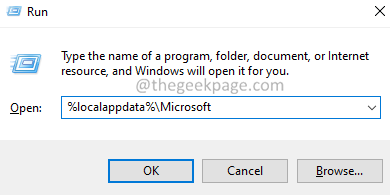
4. Przewiń w dół i zlokalizuj nazwany plik Perspektywy.
5. Przemianować folder. Mowić, Outlook_old. Aby zmienić nazwę folderu, naciśnij folder, a następnie naciśnij F2 przycisk lub Fn+f2.
6. Teraz ponownie Perspektywy.
Napraw 4: Utwórz klucz do rejestru i ponowne uruchomienie perspektyw w nowym profilu.
Jeśli żadne z dwóch poprawek pomogło, wypróbuj ten FI. Pomogło wielu użytkownikom korzystającym z aplikacji Enterprise Edition Office 365.
1. Otworzyć Uruchom okno dialogowe.
2. Typ Regedit i naciśnij Wchodzić.
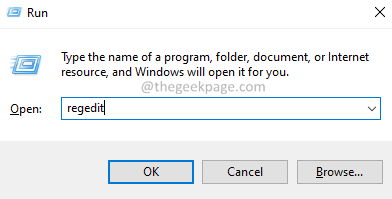
3. W oknie UAC kliknij Tak przycisk.
4. W oknie otwierającym skopiuj poniższą lokalizację na pasku wyszukiwania, jak pokazano poniżej.
HKEY_CURRENT_USER \ Software \ Microsoft \ Office \ 16.0 \ Outlook \ Autodiscover
5. Po prawej stronie kliknij prawym przyciskiem myszy pusty obszar.
6. Wybierać Nowa wartość> Dword (32-bitowa).
7. Nazwij nowo utworzony klucz jako Excludescplookup.
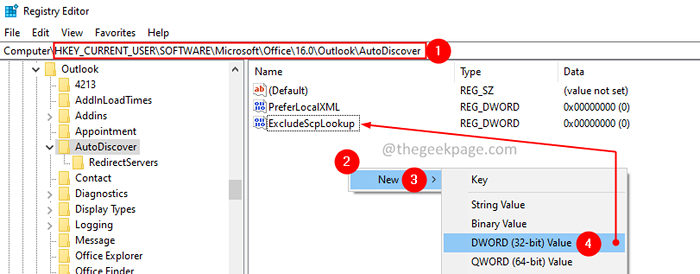
8. Kliknij dwukrotnie Excludescplookup klucz.
9. W oknie edytuj dword ustaw wartość na 1 i naciśnij OK.
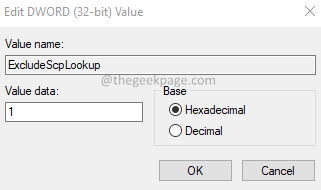
10. Zmień nazwę folderu Outlook w folderze AppData. Wykonaj kroki od poprawki 1.
11. Uruchom ponownie system.
12. Utwórz nowy profil za pomocą kroków z Fix 2.
To wszyscy faceci!
Mamy nadzieję, że ten artykuł był pouczający.
- « Jak używać funkcji IMSUB w Microsoft Excel
- Jak naprawić opcję aktualizacji pauzy, która jest wyświetlona w systemie Windows 11 »

